
Você já usou canvaO Canva é uma ferramenta popular de design gráfico. Um de seus recursos de destaque é a capacidade de criar vídeos envolventes, completos com música, animações e efeitos visuais. Adicionar música de fundo ao seu vídeo pode elevar seu impacto emocional e melhorar o engajamento do espectador. Mas se você encontrou a música perfeita no YouTube, pode se perguntar: Como adicionar música do YouTube ao Canva ?
Neste guia, mostraremos tudo o que você precisa saber sobre como usar músicas do YouTube em seus vídeos do Canva. Seja para criar conteúdo para mídias sociais, marketing ou educação, aprender esse processo pode dar um toque profissional aos seus vídeos. Vamos lá.
Guia de conteúdo Parte 1. Posso adicionar músicas do YouTube ao meu vídeo do Canva?Parte 2. Como converter músicas do YouTube para o Canva?Parte 3. Como adicionar a música convertida ao Canva?Parte 4. Resumo
Como adicionar músicas do YouTube ao Canva? É possível? Tecnicamente, não é possível importar músicas diretamente do YouTube para o Canva. As músicas do YouTube são transmitidas e protegidas por direitos autorais e Gerenciamento de direitos digitais (DRM), o que significa que você precisa baixá-lo e convertê-lo para um formato livre de DRM antes de enviá-lo ao Canva.
Felizmente, ainda existe uma maneira de adicionar a coleção de músicas ao seu vídeo do Canva. O método será abordado em detalhes na próxima seção, juntamente com as etapas completas para adicionar o YouTube Music ao Canva.
Como adicionar música do YouTube ao Canva? Como discutido anteriormente, se você quiser adicionar música do YouTube ao Canva, o primeiro objetivo é torná-lo livre de DRM. Para esse processo, sugiro usar DumpMedia Conversor de Música do YouTube. Esta ferramenta pode ser usada para remover DRM dos arquivos de música, o que pode liberá-los para outros procedimentos, como conversão e download.
Com DumpMedia Conversor de música do YouTube, você pode baixe músicas do YouTube gratuitamente porque não requer uma conta do YouTube Music Premium. Este aplicativo ajuda a converter faixas do YouTube Music para MP3, WAV, FLAC, AC3, AAC e M4A, todos facilmente reproduzíveis em vários dispositivos. Você não só pode adicioná-los aos seus vídeos do Canva, como também adicione essas músicas convertidas do YouTube Music ao PowerPoint para definir o clima ou tom da sua apresentação.
Esses resultados podem ser produzidos em um curto período, uma vez que DumpMedia foi projetado com uma velocidade de trabalho 35x mais rápida. Mesmo com essa velocidade, ele garante resultados muito bons, o que demonstra streaming de alta qualidade.
Como adicionar músicas do YouTube ao Canva? Aqui está o guia completo para baixar músicas do YouTube.
Passo 1. Baixe, instale e execute o DumpMedia Conversor de música do YouTube no seu computador.
Download grátis Download grátis
Passo 2. Use a função de arrastar e soltar para adicionar músicas, playlists ou álbuns do YouTube Music à interface.
![]()
Passo 3. Se todas as faixas forem adicionadas com sucesso ao DumpMedia, você deve escolher o formato de conversão entre os mencionados acima. Aqui escolhemos o formato mais compatível, que é MP3. Você também deve definir a pasta de saída para os resultados.

Passo 4. Clique em Converter para iniciar o processo de conversão e ter as músicas em um MP3 formato.

Como adicionar músicas do YouTube ao Canva? Se você já possui as músicas convertidas do YouTube Music com a ajuda de DumpMedia Com o YouTube Music Converter, prosseguir com os passos para adicionar músicas ao Canva será mais rápido. Vamos agora começar a seguir os passos para adicionar suas músicas favoritas ao Canva.
Passo 1. Abra seu projeto de vídeo no Canva.
Passo 2. Toque na aba "Uploads" na barra lateral esquerda do editor do Canva. Em seguida, clique em "Upload de arquivos". Você pode enviar qualquer arquivo de áudio que desejar adicionar aos seus designs.
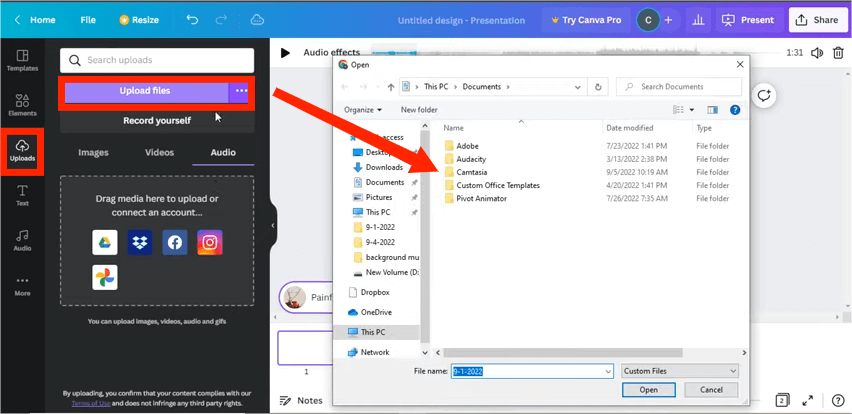
Passo 3. Após o upload, arraste e solte o arquivo de áudio na sua linha do tempo.
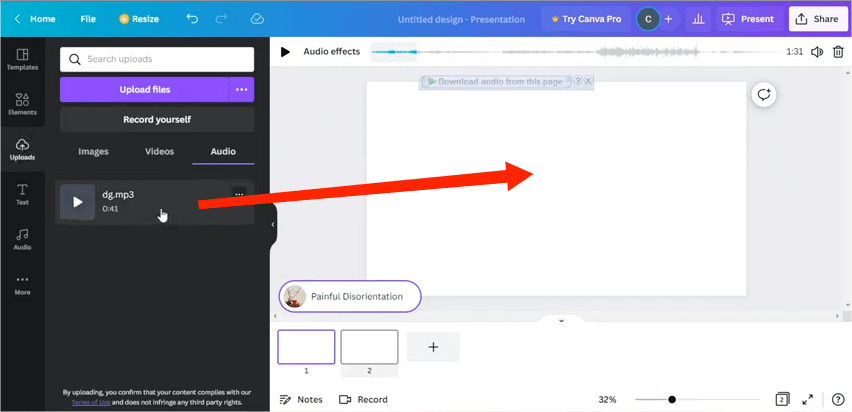
Passo 4. Arquivos de áudio podem ser editados usando as configurações do editor de áudio do Canva. As configurações incluem ajustar a duração do áudio, os efeitos, o volume, duplicar ou excluir a faixa. Você também editará os efeitos de áudio.
Passo 5. Quando estiver satisfeito com seu design, clique em "Baixar" para salvar seu projeto com o YouTube Music adicionado.
Pronto! Espero que este tutorial sobre como adicionar música do YouTube ao Canva tenha sido útil! Seguindo esses passos e dicas, você poderá criar um projeto memorável e impactante no Canva. Sempre podemos contar com a ajuda de DumpMedia YouTube Music Converter, que vem completo com todos os recursos necessários para prosseguir com as etapas de download do YouTube Music para qualquer dispositivo.
